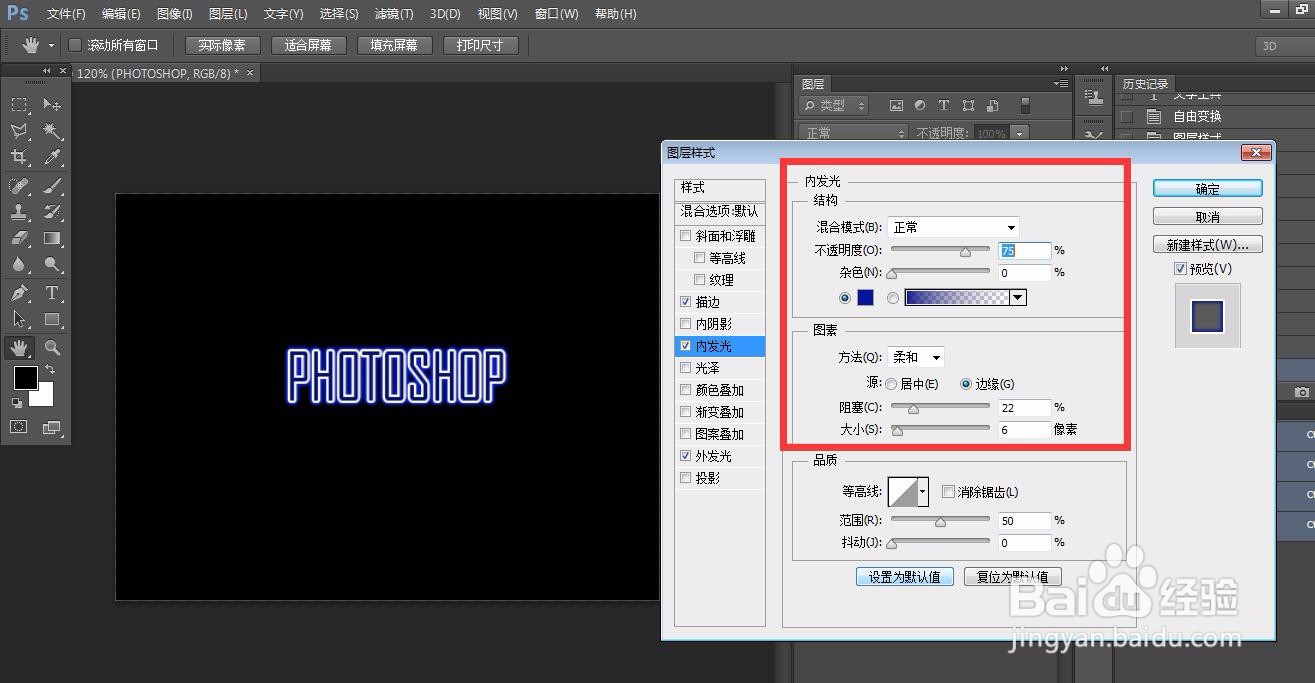1、首先,我们打开photoshop,点击左上角的【文件】——【新建】,创建一个空白画布。
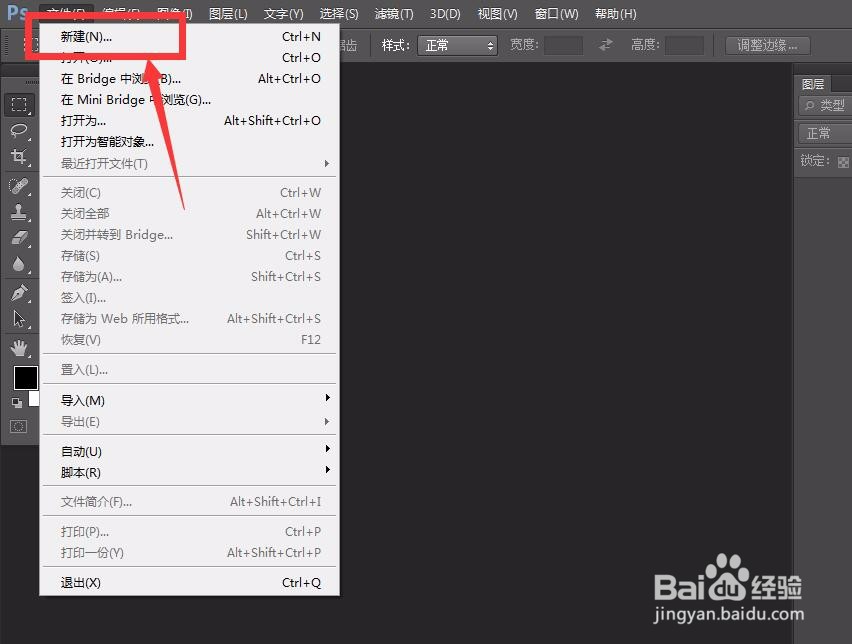
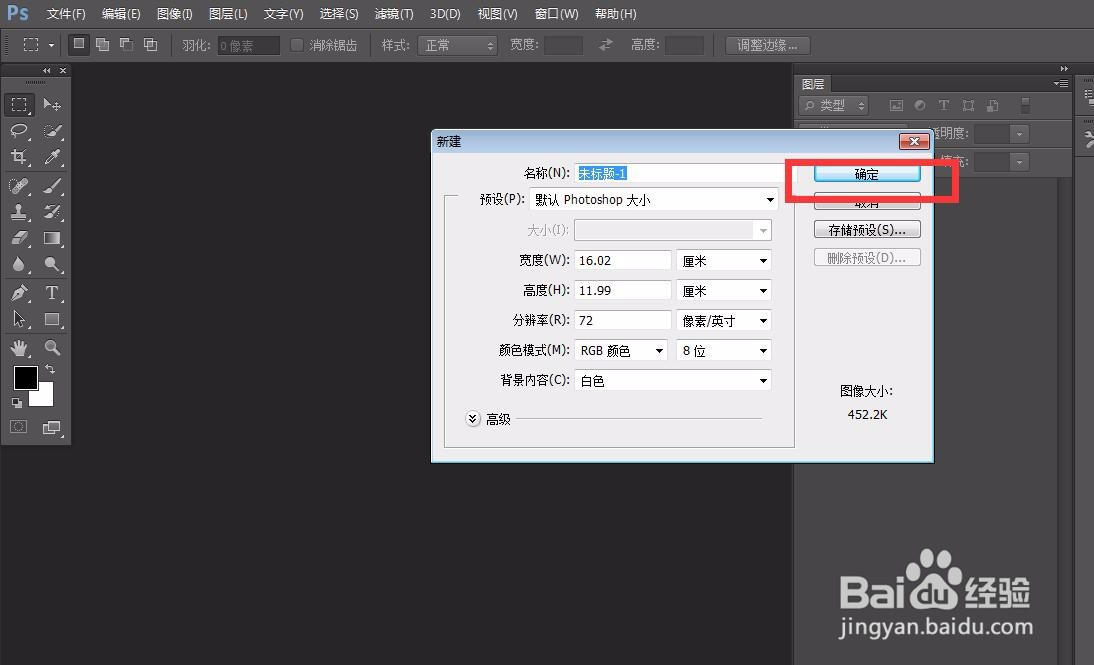
2、将画布填充为黑色,然后用文字工具在画布上输入相关文字,调整字体、大小、位置。
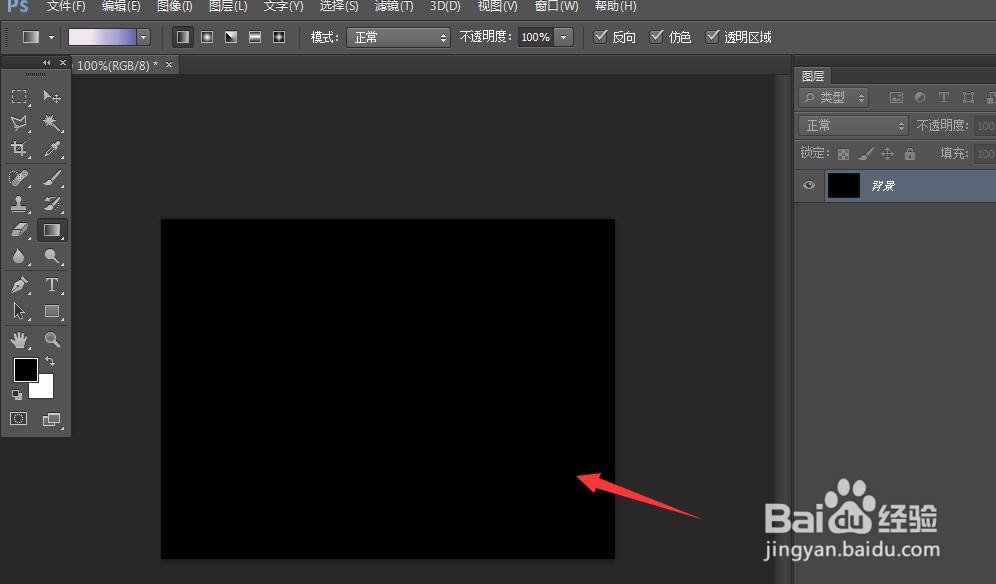
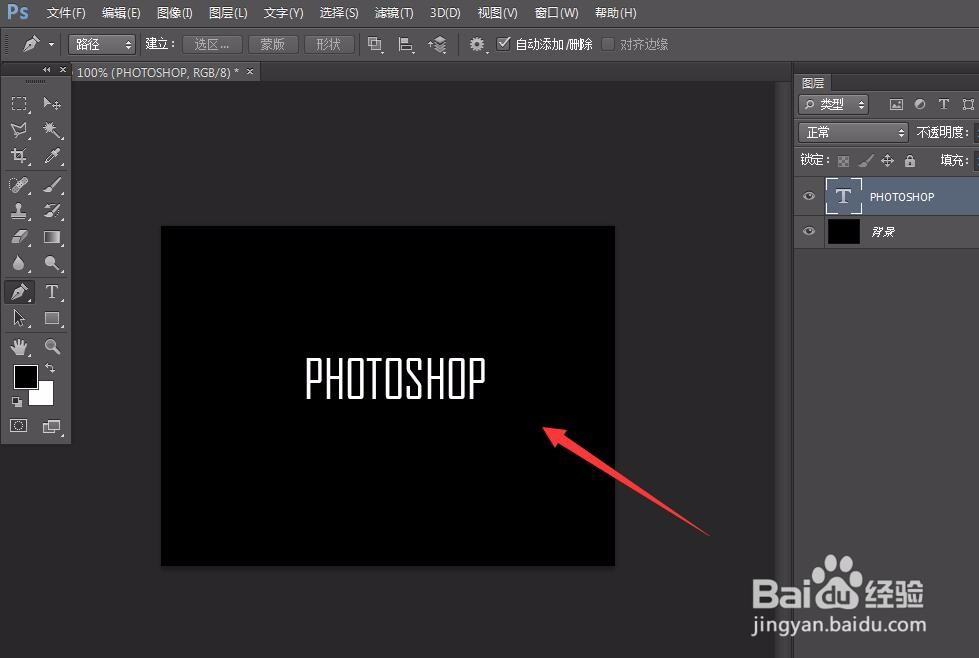
3、点击图层面板下方的【fx】按钮,选择【描边】,给文字图层描上白边。
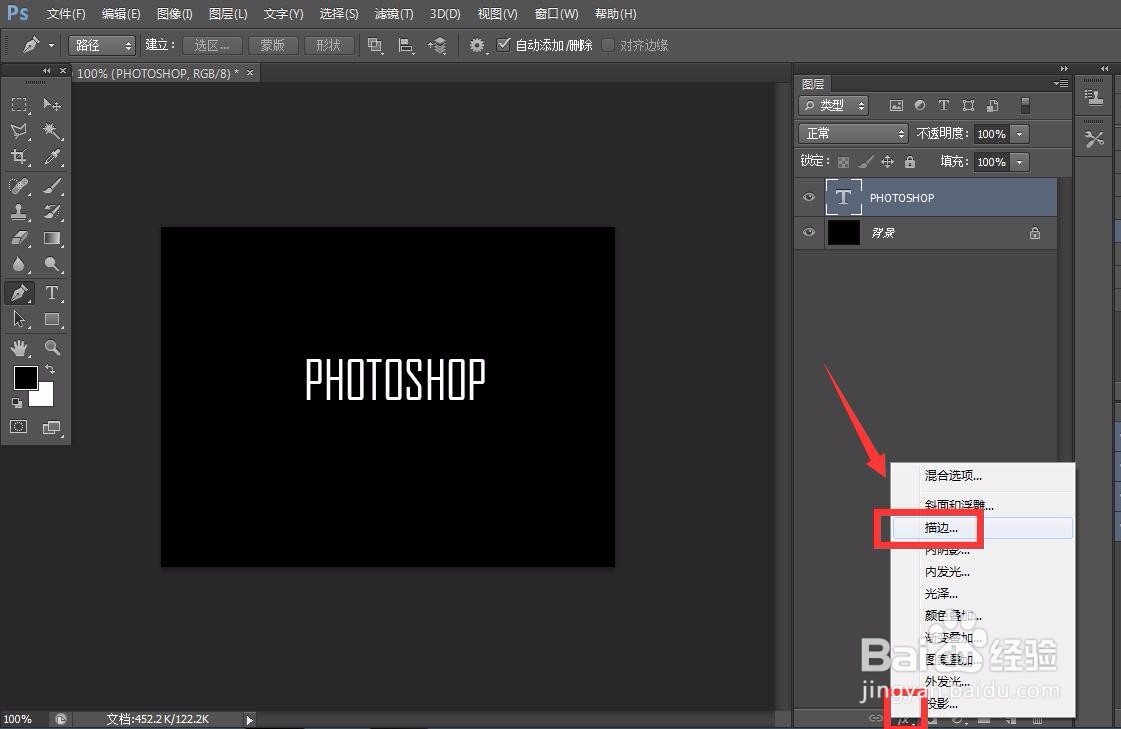
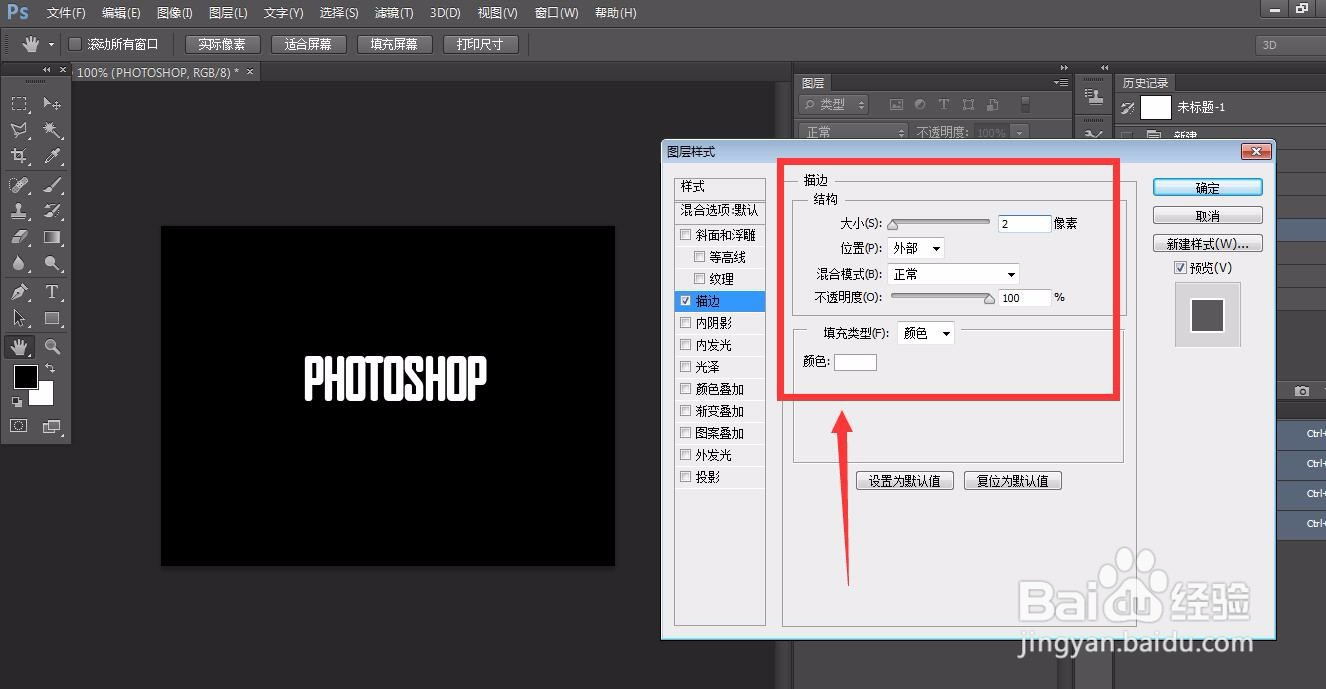
4、下面,我们双击文字图层进行编辑,将文字颜色改为和背景层一致的颜色。
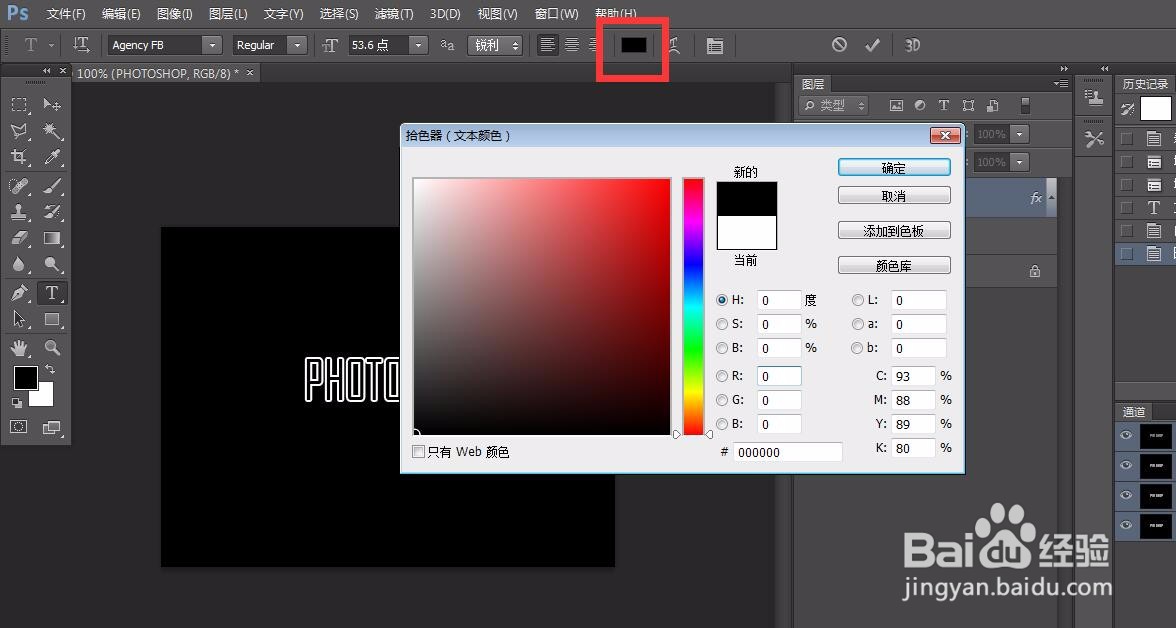
5、继续点击图层下方的【fx】——【外发光】,设置外发光颜色、光晕大小等效果。

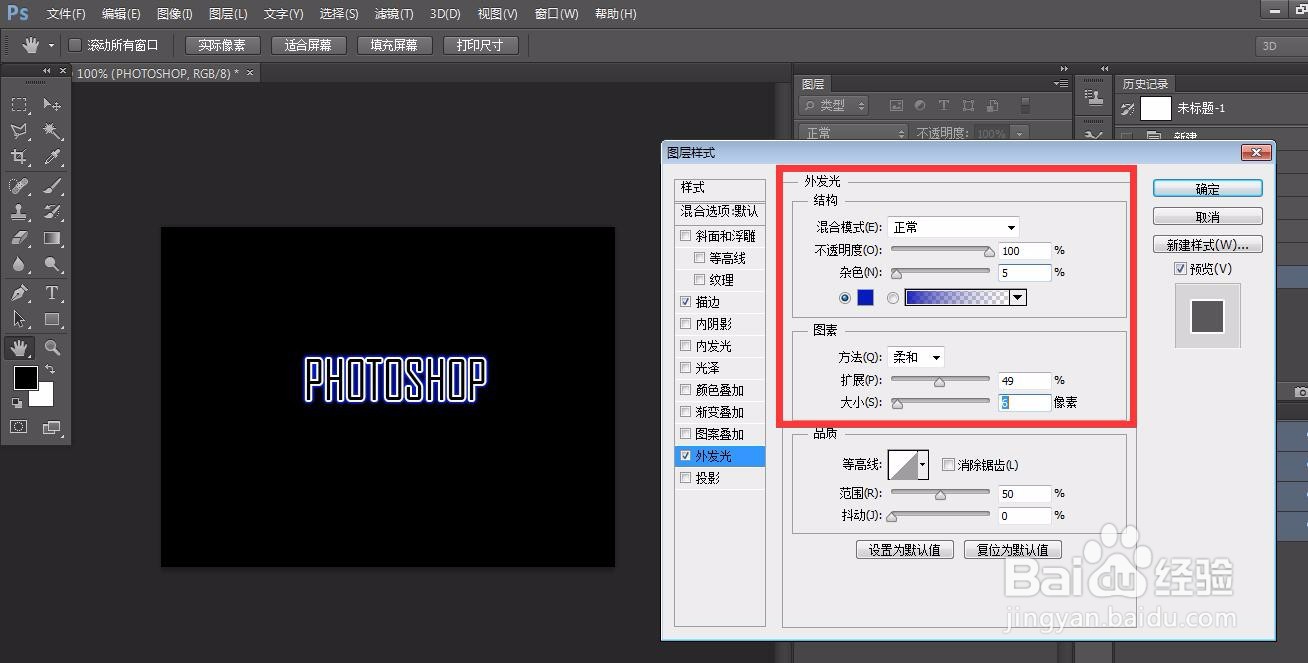
6、然后再选中【内发光】,设置内发光的效果,这样我们就可以得到一个好看的霓虹效果文字了。
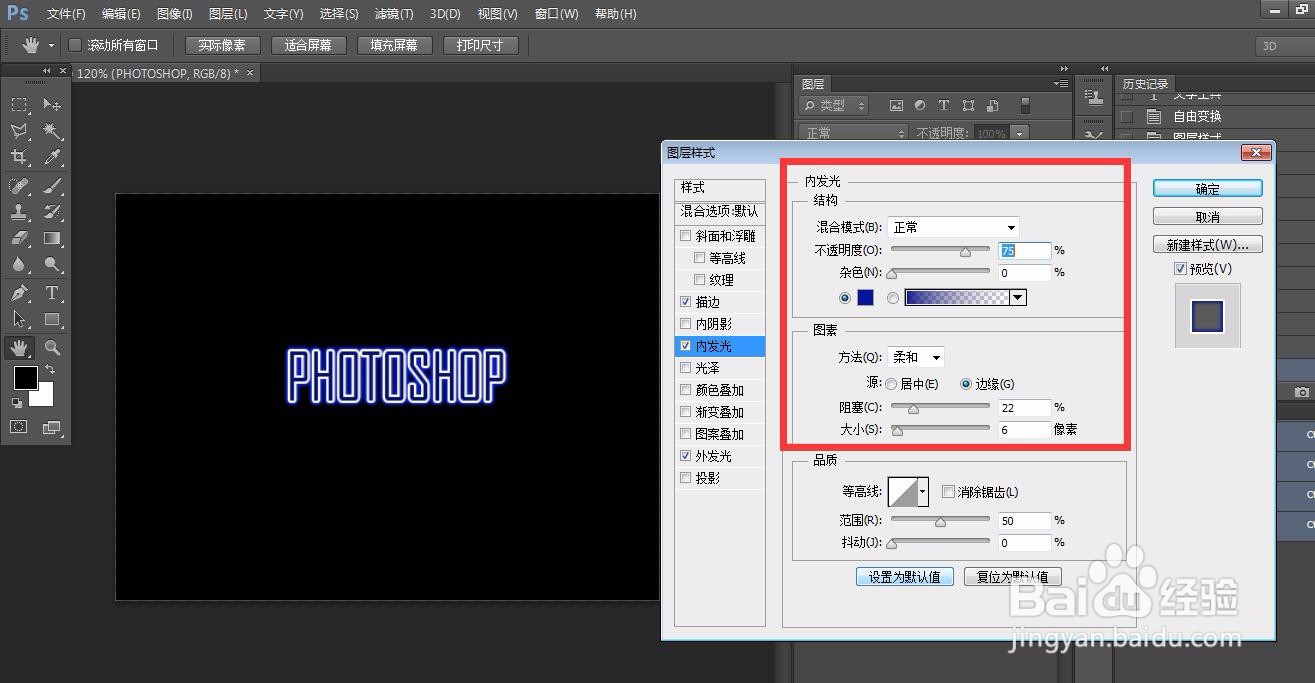

时间:2024-10-13 23:26:30
1、首先,我们打开photoshop,点击左上角的【文件】——【新建】,创建一个空白画布。
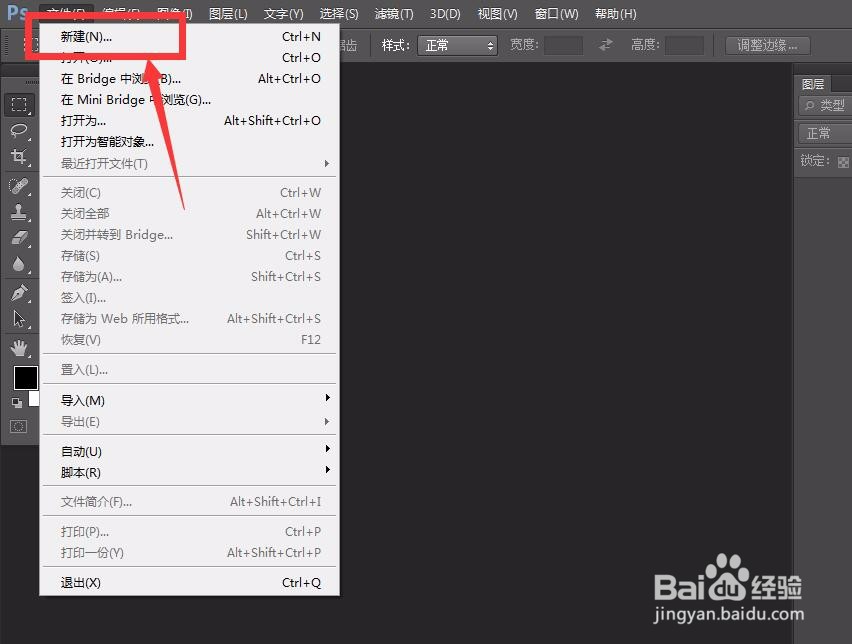
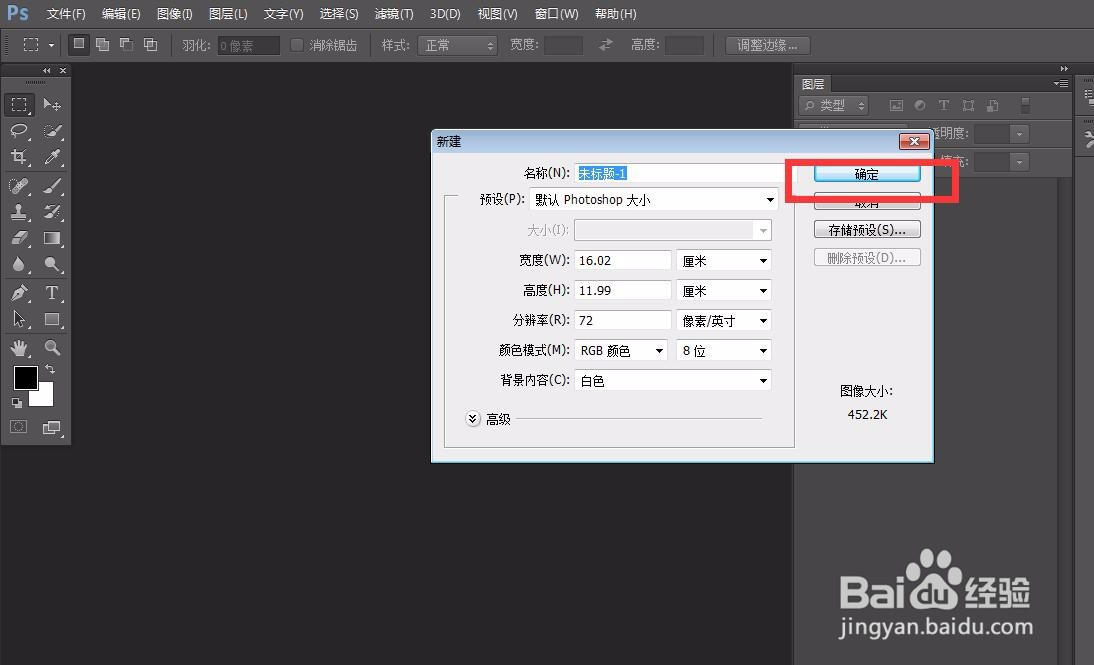
2、将画布填充为黑色,然后用文字工具在画布上输入相关文字,调整字体、大小、位置。
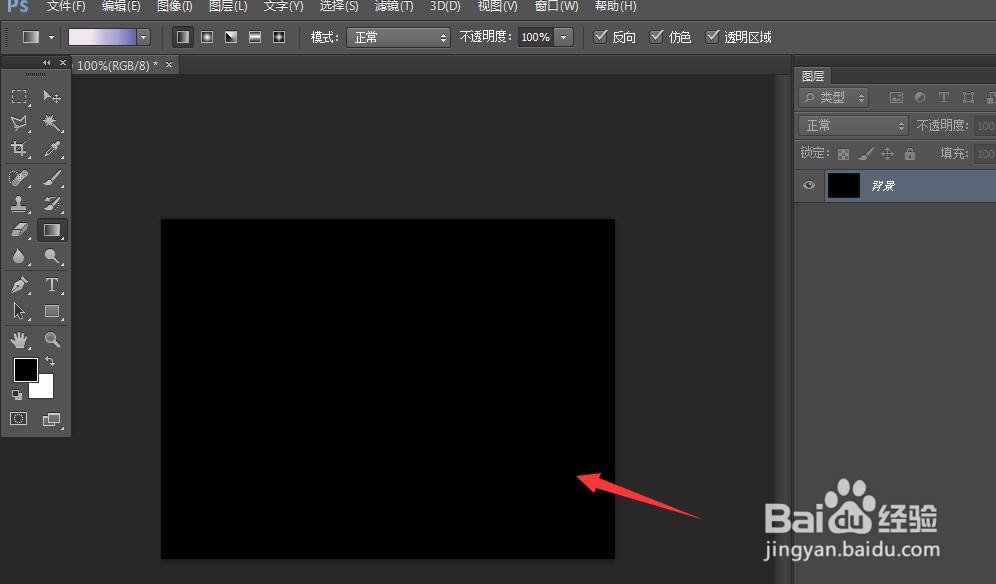
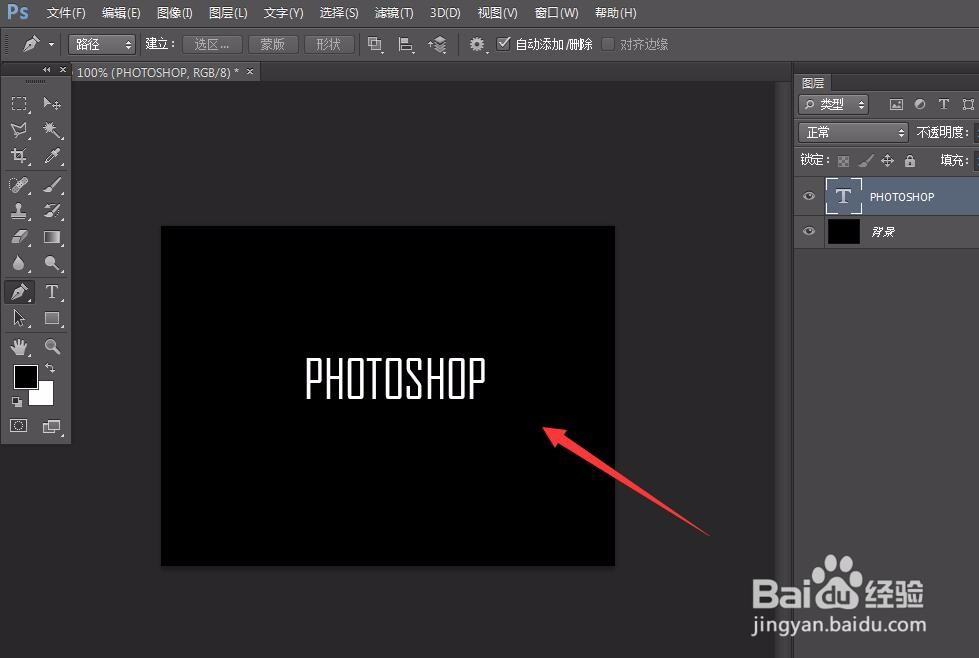
3、点击图层面板下方的【fx】按钮,选择【描边】,给文字图层描上白边。
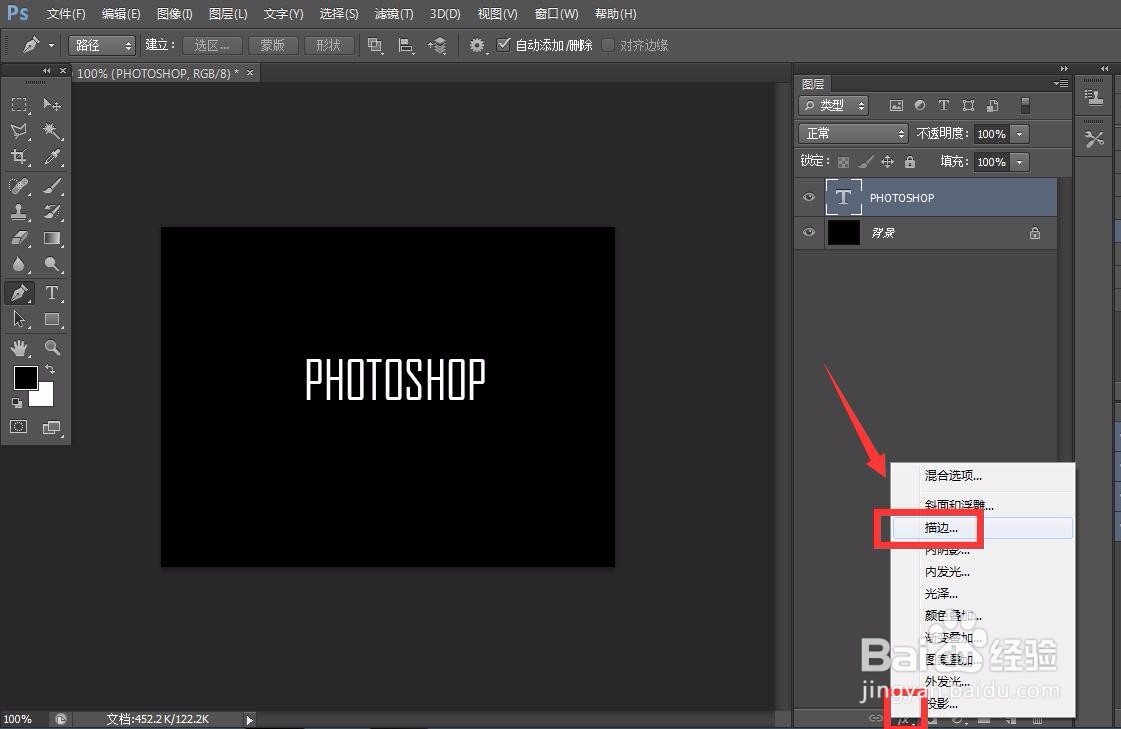
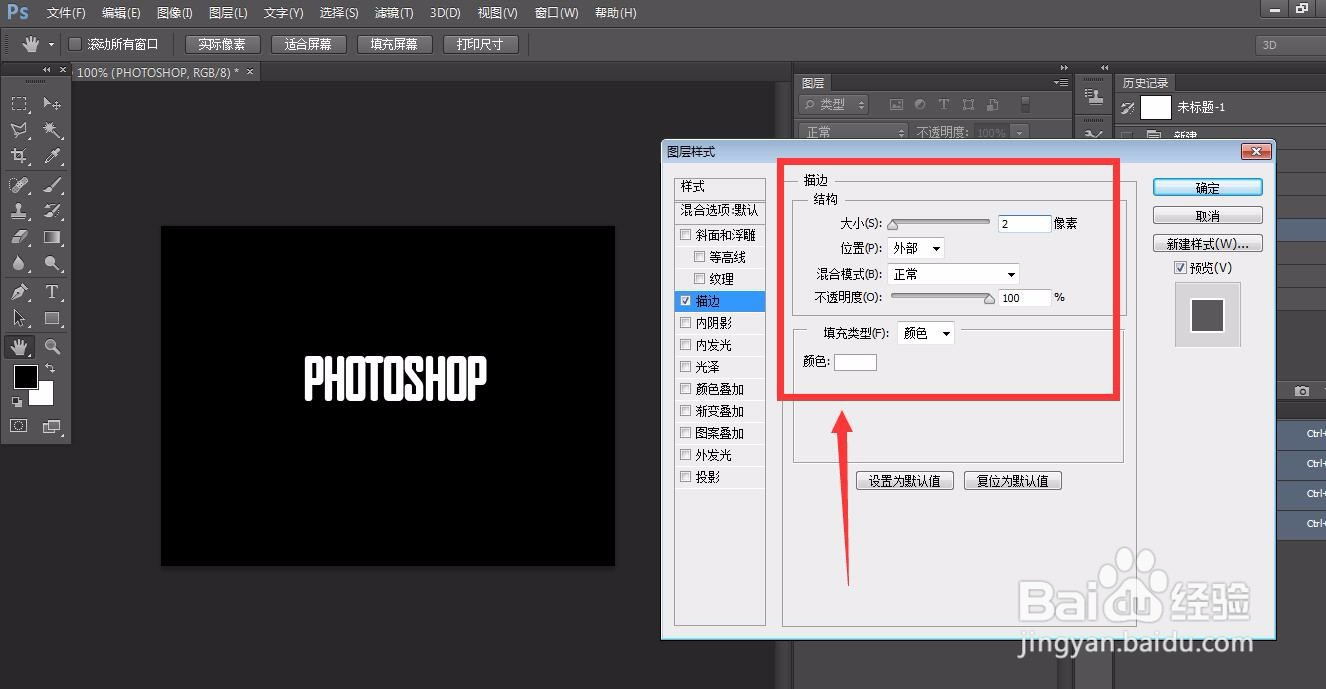
4、下面,我们双击文字图层进行编辑,将文字颜色改为和背景层一致的颜色。
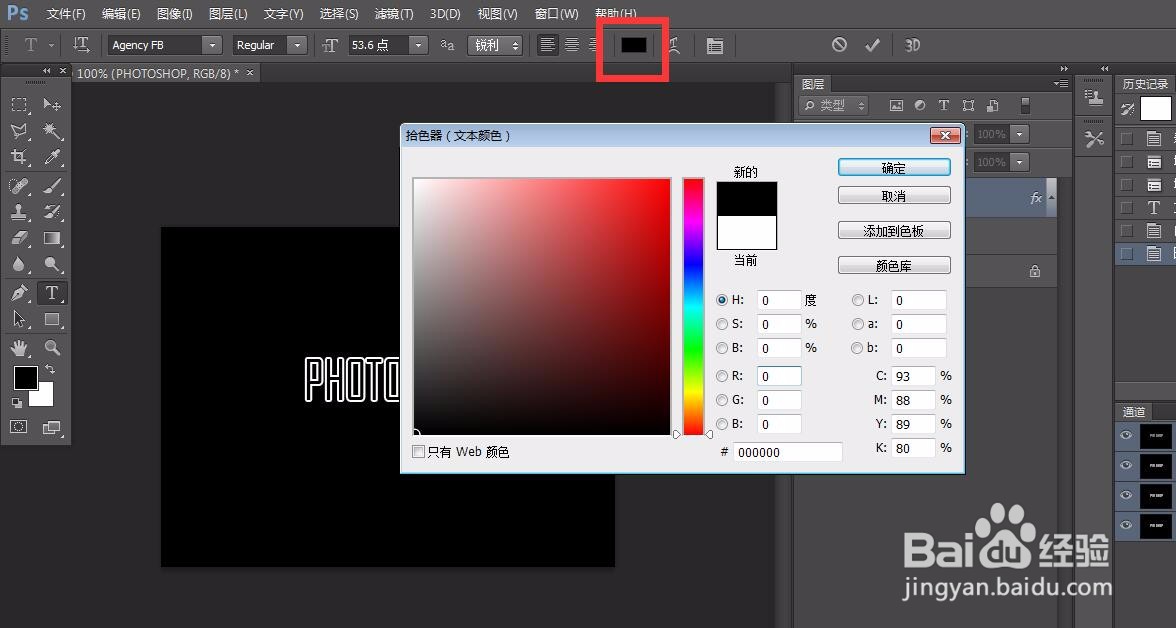
5、继续点击图层下方的【fx】——【外发光】,设置外发光颜色、光晕大小等效果。

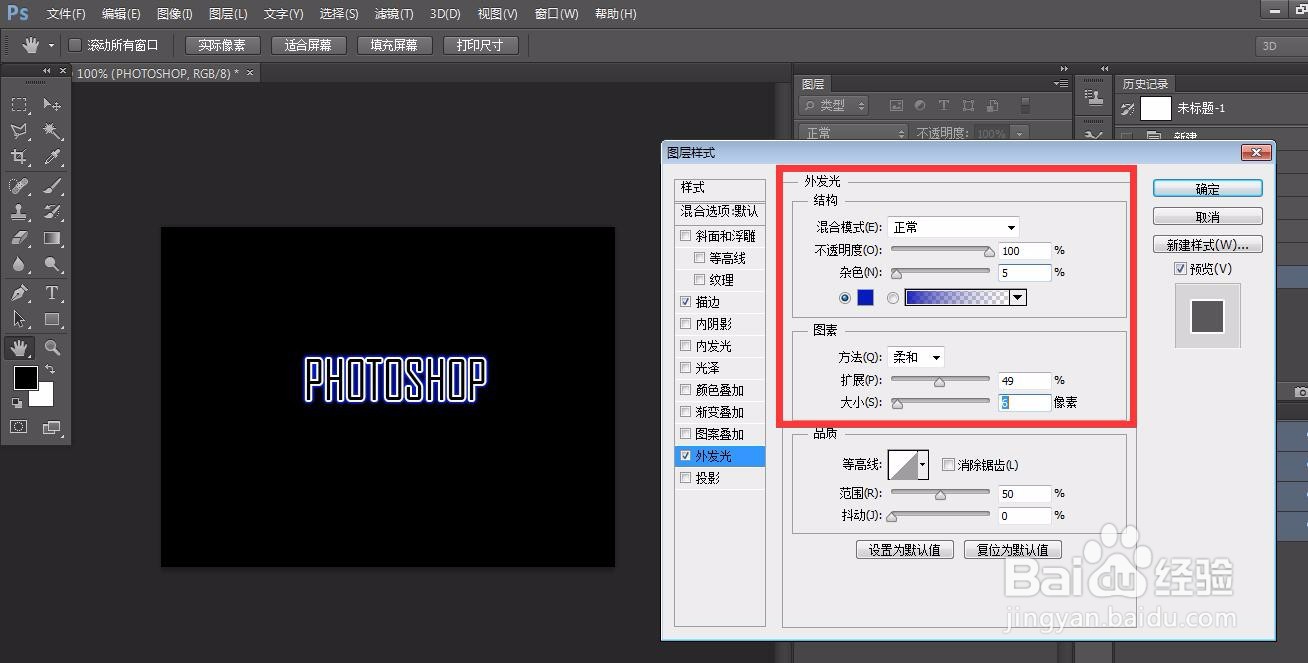
6、然后再选中【内发光】,设置内发光的效果,这样我们就可以得到一个好看的霓虹效果文字了。